Hoe Pluto TV APK op Fire Stick te installeren
Streaming Apparaten / / August 05, 2021
Hier in deze korte handleiding zullen we de stappen met u delen voor het eenvoudig installeren van Pluto TV APK op Amazon Fire Stick. Pluto TV is een van de gratis te bekijken hybride content-streamingdiensten die meer dan 250 live tv-kanalen en on-demand content bieden. Wanneer gebruikers nu gratis toegang krijgen tot een groot aantal tv-kanalen, willen ze letterlijk de Pluto TV-app op streaming-apparaten aansluiten om inhoud op een groter scherm te bekijken.
Zoals Amazon Fire Stick is al jaren een van de trending streaming-apparaten op de markt, gebruikers van de Pluto TV-app zouden het op Amazon-streaming-apparaten moeten willen installeren. Het is ook vermeldenswaard dat de Pluto TV-app officieel beschikbaar is in Google Play Store, Amazon Store, Apple App Store en andere platforms. Het is ook een juridische dienst die u zonder problemen kunt gebruiken. Dus als je ook geïnteresseerd bent in het installeren van de app op de Fire Stick, bekijk dan deze handleiding.
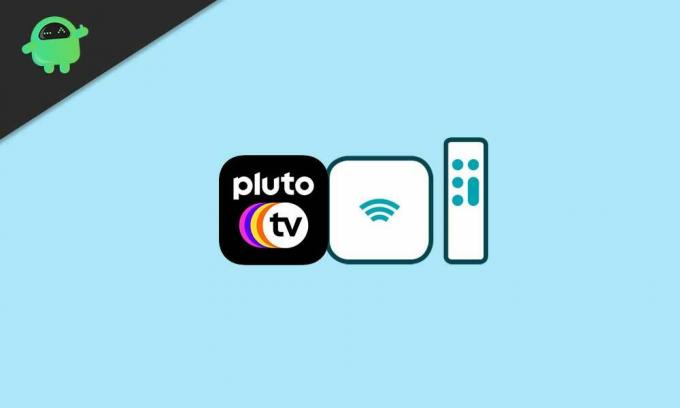
Hoe Pluto TV APK op Fire Stick te installeren
Het installatieproces van de Pluto TV-app is vrij eenvoudig.
- Start Amazon Fire Stick en ga naar het startscherm.
- Ga naar het Zoeken optie in de linkerbovenhoek van het scherm.
- Typ nu Pluto TV via het toetsenbord op het scherm.
- Het verschijnt in het zoekresultaat> Selecteren Pluto TV.
- Klik op de Pluto Tv-pictogram > Selecteer Krijg (gratis te downloaden).
- Wacht tot de app is gedownload en geïnstalleerd.
- Als u klaar bent, ziet u een pictogram voor het afspelen van video's (Openen).
- Klik op Open en je bent klaar.
Uw Pluto TV is succesvol geïnstalleerd en klaar om te streamen op de Amazon Fire Stick.
Moet lezen:Manieren om Fire TV Stick vast te zetten op het Amazon-logoscherm
Stappen om Pluto TV te gebruiken
- Nadat u het heeft geïnstalleerd, moet u het op uw Fire Stick activeren.
- Ga naar het startscherm> Ga naar Uw apps en kanalen.
- Klik op Alles weergeven om de lijst met alle geïnstalleerde applicaties te zien.
- Hier vind je de Pluto TV-app. Klik er gewoon op om gratis te streamen.
Gebruik Pluto TV vanaf het startscherm
- Gebruik je Fire Stick-afstandsbediening en druk op de menuknop.
- Er verschijnt een pop-upvenster op het tv-scherm> Klik op Verplaatsen.
- Kies Pluto TV door op de afstandsbediening met de knop omhoog / omlaag te navigeren. U hoeft dus alleen maar de Pluto TV-positie naar de bovenkant van de lijst te verplaatsen.
- Je bent klaar om te gaan.
Dat is het, jongens. We gaan ervan uit dat u deze handleiding nuttig heeft gevonden. Voor verdere vragen kunt u hieronder reageren.
Subodh houdt ervan om inhoud te schrijven, of deze nu technisch gerelateerd is of iets anders. Na een jaar op een techblog te hebben geschreven, raakt hij er gepassioneerd over. Hij houdt van spelletjes spelen en naar muziek luisteren. Afgezien van bloggen, is hij verslavend voor de gaming-pc-builds en smartphonelekken.



